如何使用Python中的OpenCV查找图像的高斯金字塔?
在许多情况下,我们需要处理同一图像的不同分辨率和大小。在图像金字塔的概念中,我们找到具有不同分辨率和大小的原始图像。高斯金字塔是一种图像金字塔。
为了找到**高斯金字塔**,**OpenCV** 提供了两个函数 **cv2.pyrDown()** 和 **cv2.pyrUp()**。
函数 **cv2.pyrDown()** 通过去除输入图像中连续的行和列来降低分辨率。输出图像的宽度和高度变为输入图像的一半,面积减小到四分之一。
函数 **cv2.pyrUp()** 通过添加输入图像中连续的行和列来提高分辨率。输出图像的宽度和高度变为输入图像的两倍,面积增加到四倍。
我们可以通过向下或向上分层来创建高斯金字塔。要创建向下分层的高斯金字塔,我们应用 **cv2.pyrDown()** 函数。而在创建向上分层的高斯金字塔时,我们应用 **cv2.pyrUp()** 函数。
在创建高斯金字塔时,原始图像被设置为基图像。可以使用这两个函数找到更高层。
示例 1
在这个例子中,我们创建了一个三层高斯金字塔。我们使用 **cv.pyrDown()** 向下分层两次。
# import the required libraries import cv2 # Load the image. it is the level 1 of Gaussian Pyramid img = cv2.imread('car.jpg') # obtain level 2 image (decrease the resolution) pyramid1 = cv2.pyrDown(img) # obtain level 3 image of Gaussian Pyramid (decrease the resolution) pyramid2 = cv2.pyrDown(pyramid1) # define three windows to display three Level images cv2.imwrite('pyramid2.jpg', pyramid2) cv2.namedWindow('Layer 1', cv2.WINDOW_AUTOSIZE) cv2.namedWindow('Layer 2', cv2.WINDOW_AUTOSIZE) cv2.namedWindow('Layer 3', cv2.WINDOW_AUTOSIZE) # Display all the level images cv2.imshow('Layer 1', img) cv2.imshow('Layer 2', pyramid1) cv2.imshow('Layer 3', pyramid2) cv2.waitKey(0) cv2.destroyAllWindows()
我们将使用以下图像“**car.jpg**”作为上述程序代码中的输入文件。

输出
执行后,它将生成以下输出窗口。

上述输出显示较高层(例如第 2 层)的分辨率是较低层(例如第 1 层)分辨率的一半。同样,第 3 层的分辨率是第 2 层分辨率的一半。
**注意** - 上述获得的第 3 层输出图像用作以下示例 2 的输入。
示例 2
在这个例子中,我们通过向上分层创建了一个三层高斯金字塔。我们使用 **cv2.pyrUp()** 向上分层两次。
import cv2 img = cv2.imread('pyramid2.jpg') pyr1 = cv2.pyrUp(img) pyr2 = cv2.pyrUp(pyr1) cv2.namedWindow('Layer 1', cv2.WINDOW_AUTOSIZE) cv2.namedWindow('Layer 2', cv2.WINDOW_AUTOSIZE) cv2.namedWindow('Layer 3', cv2.WINDOW_AUTOSIZE) cv2.imshow('Layer 1', img) cv2.imshow('Layer 2', pyr1) cv2.imshow('Layer 3', pyr2) cv2.waitKey(0) cv2.destroyAllWindows()
输出
执行上述代码后,它将生成以下输出窗口。
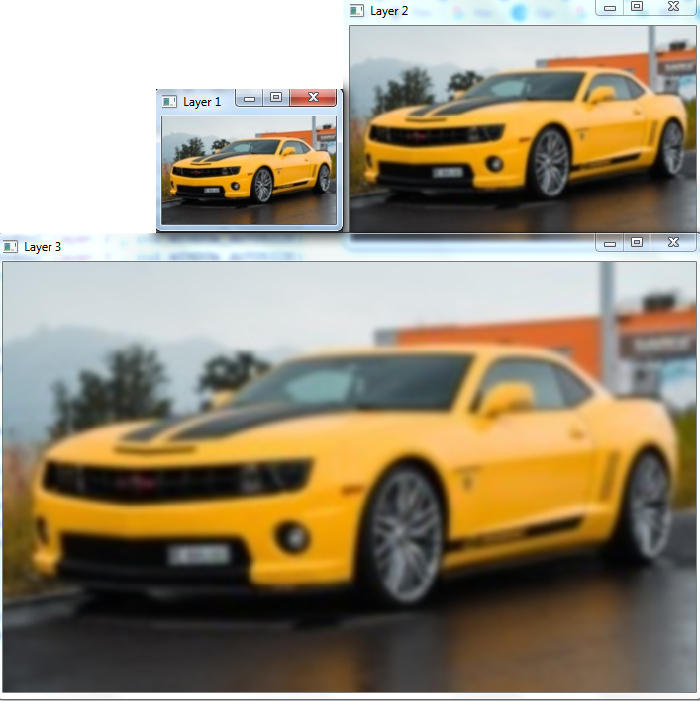
上述输出显示较高层(例如第 2 层)的分辨率是较低层(例如第 1 层)分辨率的两倍。同样,第 3 层的分辨率是第 2 层分辨率的两倍。
注意示例 1 中的输入图像与示例 2 输出中的第 3 层图像之间的区别。


 数据结构
数据结构 网络
网络 关系数据库管理系统 (RDBMS)
关系数据库管理系统 (RDBMS) 操作系统
操作系统 Java
Java iOS
iOS HTML
HTML CSS
CSS Android
Android Python
Python C语言编程
C语言编程 C++
C++ C#
C# MongoDB
MongoDB MySQL
MySQL Javascript
Javascript PHP
PHP